デバイスを Intune ポータル サイト アプリに登録して、organizationのメール、ファイル、アプリに安全でモバイル アクセスできるようにします。 デバイスが登録されると、マネージドになります。 組織は、Intune などのモバイル デバイス管理 (MDM) プロバイダーを介してデバイスにポリシーとアプリを割り当てることができます。
登録中に、派生資格情報もデバイスにインストールします。 organizationでは、リソースにアクセスするとき、または電子メールの署名と暗号化に、認証方法として派生資格情報を使用することが必要になる場合があります。
スマート カードを使用する場合は、派生資格情報を設定する必要があります。
- 学校または職場のアプリ、Wi-Fi、仮想プライベート ネットワーク (VPN) にサインインします。
- S/MIME 証明書を使用して学校または職場のメールに署名および暗号化します。
この記事では、次の操作を行います。
- Intune ポータル サイトを使用してモバイル iOS または iPadOS デバイスを登録します。
- organizationの派生資格情報プロバイダー DISA Purebred から派生資格情報を取得します。
派生資格情報とは
派生資格情報は、スマート カード資格情報から派生し、デバイスにインストールされる証明書です。 これにより、未承認のユーザーが機密情報にアクセスできないようにしながら、作業リソースへのリモート アクセスが許可されます。
派生資格情報は、次の場合に使用されます。
- 学校または職場のアプリ、Wi-Fi、VPN にサインインする学生と従業員を認証します。
- S/MIME 証明書を使用して学校または職場のメールに署名して暗号化します。
派生資格情報は、Special Publication (SP) 800-157 に含まれている Derived Personal Identity Verification (PIV) 資格情報に対する米国標準技術研究所 (NIST) ガイドラインの実装です。
前提条件
登録を完了するには、次が必要です。
- 学校または職場が提供するスマート カード。
- スマート カードでサインインできるコンピューターまたはキオスクにアクセスします。
- モバイル デバイス。
- デバイスにインストールされている iOS および iPadOS 用のIntune ポータル サイト アプリ。 ポータル サイト、アプリ バージョン 5.2509.0 は、Purebred バージョン 3 を使用する場合に必要です。 デバイスに最新バージョンのポータル サイトをインストールすることをお勧めします。
セットアップ中に Purebred エージェントまたは担当者に問い合わせる必要もあります。
手順 1: デバイスを登録する
モバイル デバイスで iOS/iPadOS 用のポータル サイト アプリを開き、職場アカウントでサインインします。
画面のコードを書き留めておきます。
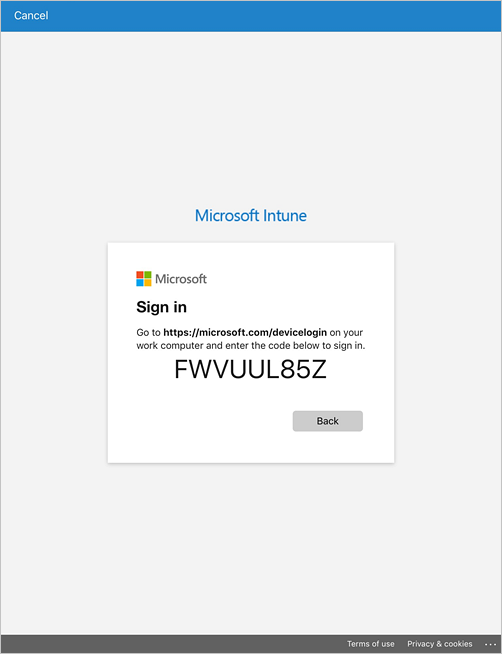
スマート カード対応デバイスに切り替えて、[https://microsoft.com/devicelogin] に移動します。 別のデバイスから政府機関の従業員がサインインしている場合は、認証のために政府クラウドにリダイレクトされるように、デバイスの設定を変更する必要があります。 行う必要がある設定の変更の詳細については、「 iOS/iPadOS 登録エラーのトラブルシューティング」を参照してください。
前に書き留めておいたコードを入力します。
スマート カードを挿入してサインインします。
モバイル デバイスのポータル サイト アプリに戻り、画面の指示に従ってデバイスを登録します。
登録が完了すると、ポータル サイトはスマート カードを設定するように通知します。 通知をタップします。 通知が届かない場合は、メールをチェックします。

[モバイル スマート カード アクセスのセットアップ] 画面で、 organizationの設定手順へのリンクをタップします。 organizationに追加の手順が記載されていない場合は、この記事に送信されます。 b. [ 開く ] を選択して Purebred アプリを開きます。
![[モバイル スマート カード アクセスの設定] 画面のポータル サイトのスクリーンショットの例。](media/enroll-ios-device-disa-purebred/open-purebred-app.png)
ポータル サイトが Purebred Registration アプリを開くことを許可するように求められたら、[開く] を選択します。

手順 2: Purebred アプリを設定する
デバイスで Purebred アプリを設定します。 アプリの最新バージョンをインストールすることをお勧めします。 Intune ポータル サイトでは、次のバージョンがサポートされています。
- Purebred バージョン 3
- Purebred バージョン 2
デバイスにインストールするバージョンは 1 つだけです。 Purebred アプリの複数のインスタンスをインストールすると、問題が発生する可能性があります。
Purebred バージョン 3
作業デバイスで Purebred バージョン 3 を設定するには、次の手順に従います。
- organizationの Purebred エージェントと連携して、デバイスを Purebred システムに登録します。
- セットアップが完了したら、ポータル サイト アプリに戻ります。
- [モバイル スマート カード アクセスのセットアップ] 画面で、[続行] をタップします。
![[モバイル スマート カードのセットアップ] 画面のスクリーンショットの例。[続行] ボタンが強調表示されています。](media/enroll-ios-device-disa-purebred/set-up-mobile-smart-card.png)
- [ 証明書のインポート ] 画面で、DISA Purebred から取得した派生資格情報を取得してインポートします。
[ 続行] をタップします。
![[証明書のインポート] 画面のスクリーンショットの例。[続行] ボタンが強調表示されています。](media/enroll-ios-device-disa-purebred/import-certificates.png)
3 つのドット (...) をタップしてオーバーフロー メニューを開きます。 iPhone を使用している場合は、最初に [参照 ] を選択して 3 つのドットに移動する必要があります。

[ サイドバーの編集] をタップします。
![[サイドバーの編集] オプションのスクリーンショットの例](media/enroll-ios-device-disa-purebred/edit-sidebar.png)
PurebredRegistration をオンにします。 次に、チェックマークをタップします。

サイドバー の [PurebredRegistration ] をタップします。 証明書と zip ファイルの一覧が表示されます。

zip ファイルには、さまざまな証明書の組み合わせが含まれています。
all.zipファイルをタップしてインポートします。注意
zip ファイルまたは証明書の内容を調べて、適切なファイルを選択していることを確認します。 誤って間違った zip ファイルまたは証明書をタップすると、インポートされ、やり直さずに戻ることはできません。 zip ファイルの内容を表示するには、zip ファイルを長押しし、[ Zip の詳細の表示] をタップします。 詳細から移動する準備ができたら、[ 閉じる] をタップします。 個々の証明書の詳細を表示するには、証明書ファイルを長押しし、[証明書の 詳細の表示] をタップします。
- Purebred アプリで成功メッセージが表示されるまで待ちます。 数分以内に表示されます。 [ 完了] を タップしてセットアップを終了します。
Purebred バージョン 2
作業デバイスで Purebred バージョン 2 を設定するには、次の手順に従います。
organizationの Purebred エージェントと連携して、Purebred の事前登録構成プロファイルを構成してダウンロードします。
[設定] アプリ >General>Profiles & デバイス管理>[プロファイルのインストール] に移動し、[インストール] をタップします。
デバイスのパスコードを入力します。
プロファイルをインストールします。 インストールを開始するには、[ インストール ] を複数回タップする必要がある場合があります。
Purebred Registration アプリに戻ります。 Purebred エージェントの指示に従って続行します。
構成プロファイルをダウンロードした後、設定アプリ >General>Profiles & デバイス管理>Install Profile に移動し、[インストール] をタップします。
デバイスのパスコードを入力します。
プロファイルをインストールします。 インストールを開始するには、[ インストール ] を複数回タップする必要がある場合があります。
インストールが完了したら、ポータル サイト アプリに戻ります。
[モバイル スマート カード アクセスのセットアップ] 画面で、[続行] をタップします。
[ 証明書のインポート ] 画面から、DISA Purebred から取得した派生資格情報を取得してインポートします。
a. [ 続行] をタップします。
![ポータル サイト [証明書のインポートの設定] 画面のスクリーンショットの例。](media/enroll-ios-device-disa-purebred/import-certificate-disa-purebred.png) b. [iCloud Drive Browse>Locations ] に移動し、[ その他の場所] をタップします。
b. [iCloud Drive Browse>Locations ] に移動し、[ その他の場所] をタップします。![[その他の場所] オプションが強調表示されている [iCloud ドライブ]、[参照] メニューのスクリーンショットの例。](media/enroll-ios-device-disa-purebred/icloud-drive-more-locations.png) c. スイッチをタップして Purebred Key Chain を有効にします。
c. スイッチをタップして Purebred Key Chain を有効にします。
d. [ Purebred Credential Package] をタップします。
 f. 証明書の一覧が表示されます。 1 つを選択し、[ キーのインポート] をタップします。
f. 証明書の一覧が表示されます。 1 つを選択し、[ キーのインポート] をタップします。
ポータル サイト アプリに戻り、ポータル サイトがデバイスのセットアップを完了するまで待ちます。
次の手順
登録が完了すると、メール、Wi-Fi、organizationが利用できるアプリなどの仕事用リソースにアクセスできます。 ポータル サイトでアプリを取得、検索、インストール、アンインストールする方法の詳細については、次を参照してください。
さらにヘルプが必要ですか? 会社のサポート担当者にお問い合わせください。 連絡先情報については、ポータル サイト Web サイトをご確認ください。